Windows 10錯誤變得越來越普遍,解決這些問題的方法也越來越普遍。
與此最新Windows OS相關的另一個錯誤稱為驅動程序WudfRd無法加載。Windows 10 OS彈出錯誤背後的主要原因之一是驅動程序不兼容。
是的,當我們將系統升級到Windows 10時,Microsoft會覆蓋導致衝突的驅動程序。
因此,如果您遇到此錯誤,則主要是由於舊的,過時的和不兼容的驅動程序。因此,今天,在這個有關如何解決驅動程序WudfRd藍屏問題的指南的幫助下,如果出現這種令人討厭的錯誤,我們正嘗試將您拉出來。
因此,伙計們只需耐心等待一下,然後檢查以下哪種方法可以解決此錯誤?
什麼是WudfRd驅動程序?
WudfRd.sys是Windows驅動程序之一,它允許您的計算機與硬件或連接的設備之間進行通信。這是一個小型軟件程序,可以直接訪問硬件,操作系統的內部組件等。借助免費文件信息論壇,您可以確定WudfRd.sys是Windows的系統文件還是屬於Windows的系統文件。受信任的應用程序。
是什麼原因導致WudfRd驅動程序無法加載錯誤?
與驅動程序(尤其是USB驅動程序)相關的錯誤具有事件ID219。WudfRd驅動程序無法加載事件ID 219,通常是在您插入設備驅動程序並在系統上播放時發生的,但由於某些設備驅動程序或故障而失敗設備的 另外,有時由於Windows Driver Foundation的用戶模式驅動程序框架被禁用並且無法開始工作而引起該錯誤。因此,只需將“啟動類型”更改為“自動”,就可以啟動服務並解決問題。
由於以下原因,錯誤源始於此文件損壞:
- Windows更新
- 驅動程序覆蓋衝突
- 轉儲文件問題
- USB驅動程序或硬件故障
- 電源問題
- Windows Driver Foundation服務器設置
- WUDFRd丟失
如何修復驅動程序WudfRd驅動程序無法加載的問題?
以下是一些解決由不兼容驅動程序引起的WudfRd錯誤的方法。但是,請確保對所有重要文件和數據進行完整備份,以防出現問題。
方法1-手動檢查Windows更新
修復驅動程序WudfRd無法加載Windows 10錯誤的第一個也是最簡單的解決方案是檢查您的操作系統是否為最新。Windows更新部分還包括設備驅動程序的更新。因此,請手動檢查它們以解決問題。
另請參閱:Windows Update卡住問題
步驟1:在Cortana的搜索框中鍵入“更新”,然後按Enter。或者,您可以通過按Windows圖標鍵+ I打開系統設置。然後單擊“更新和安全性”。
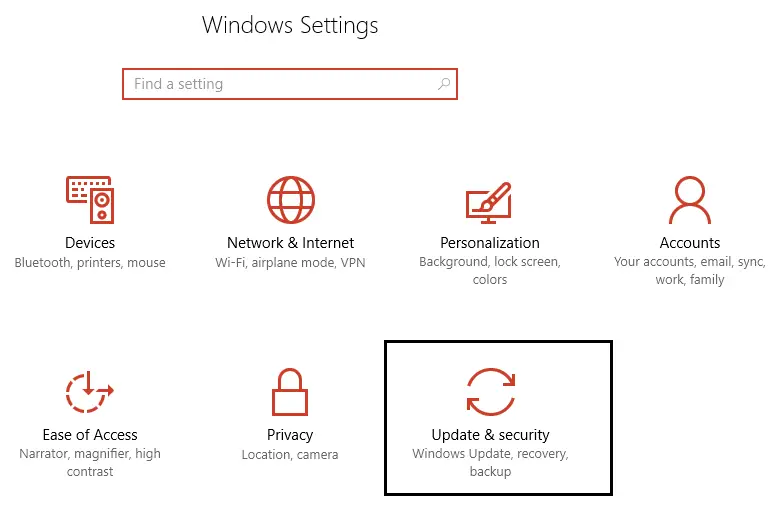
步驟2:現在,單擊Check for Updates選項。檢查是否有任何待處理的更新要下載。
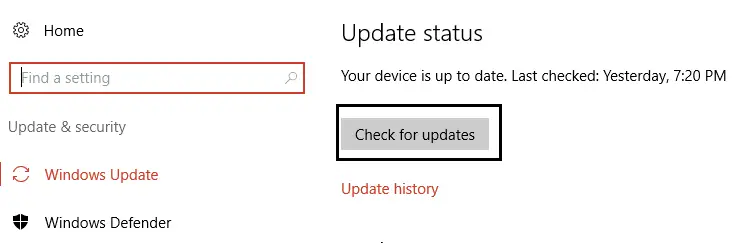
步驟3:更新所需的驅動程序,然後在安裝最新的驅動程序後重新引導系統。
方法2-通過檢查Windows驅動程序基礎來修復WudfRd驅動程序問題
為了使WudfRd驅動程序順利運行,另一個重要服務是Windows Driver Foundation。因此,請檢查“啟動類型”是否設置為“自動”,或通過以下步驟對其進行配置。
步驟1:同時按下Windows圖標鍵+ R,啟動“運行”窗口。然後輸入“ services.msc”命令並按Enter。
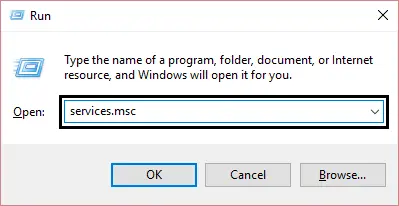
步驟2:在“服務”窗口中,向下滾動以找到Windows Driver Foundation服務。雙擊它並打開其屬性。
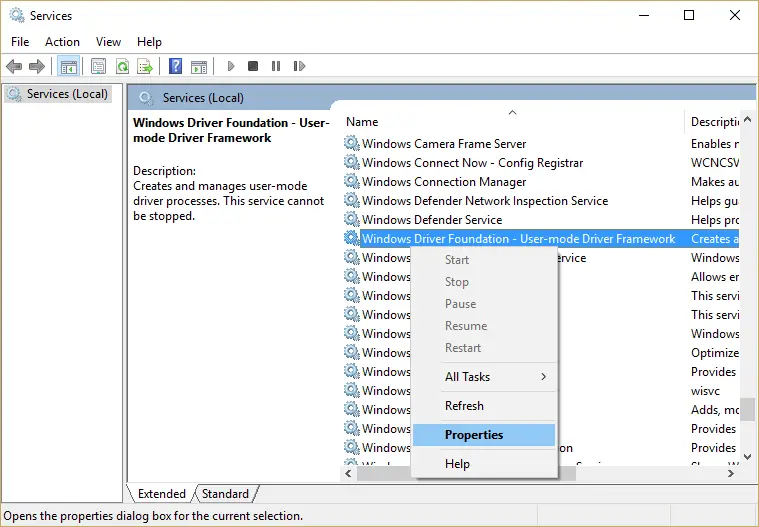
步驟3:將Windows“啟動”菜單更改為“自動”(如果已禁用)。單擊“應用”按鈕,然後按“確定”以確認您的操作。
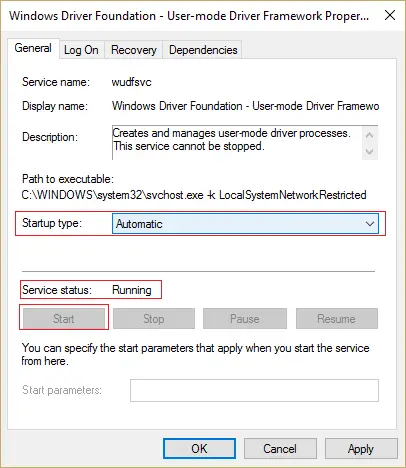
如果禁用此服務,則您將面臨因該驅動程序而導致WudfRd驅動程序無法加載的問題。因此,啟用它之後,您將能夠解決問題。但是,如果這對您不起作用,請查看以下方法。
方法3-更新不兼容的驅動程序
將系統升級到Windows 10後,您可能會看到錯誤219,因此通過更新不兼容的驅動程序,可以檢查問題是否得到解決。從設備管理器中檢查過時的驅動程序。
步驟1:單擊Windows圖標鍵+X。然後單擊“設備管理器”將其打開。
步驟2:現在檢查設備驅動程序上的黃色感嘆號。這些驅動程序是不兼容的。
步驟3:手動更新過時的驅動程序,或從IObit驅動程序等驅動程序修復工具獲得幫助。這樣的工具可幫助您輕鬆快速地更新不兼容的驅動程序。
從製造商的網站上下載並安裝最新的驅動程序,或使用自動工具來解決此類問題。
方法4-重新安裝USB控制器
通用串行總線(也稱為USB)相關錯誤是WudfRd無法為設備acpi加載。因此,解決該問題的另一個可能方法是重新安裝USB驅動程序。這是您的操作方法。
步驟1:同時按下Windows鍵+X。這將打開菜單,然後選擇設備管理器。
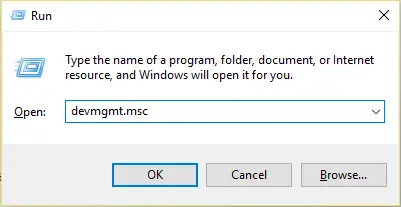
步驟2:“設備管理器”窗口將打開。通過雙擊展開“ USB控制器”選項。
步驟3:右鍵單擊“通用串行總線控制器”選項下列出的每個設備。然後單擊“卸載”選項。
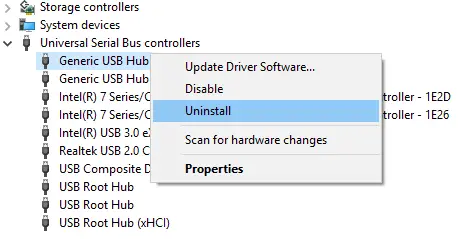
步驟4:按Enter鍵或單擊“確定”選項。重新啟動/重新啟動系統。
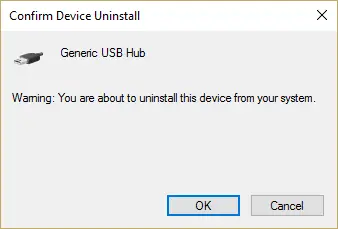
而已。Windows操作系統將自動重新安裝USB控制器。檢查之後,問題是否已停止。
方法5-禁用硬盤休眠
您也可以通過關閉系統的硬盤休眠設置來解決WudfRd驅動程序問題。只需按照以下給定的步驟禁用該服務。
步驟1:從Win + X菜單中單擊Power(電源)選項。電源將設置為“平衡”。
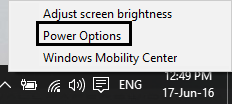
步驟2:點擊更改計劃設置。然後單擊更改高級電源設置選項。
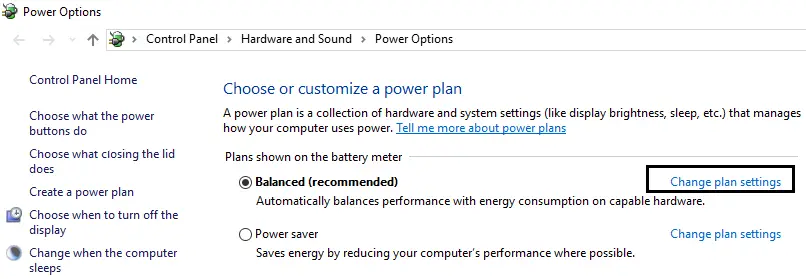
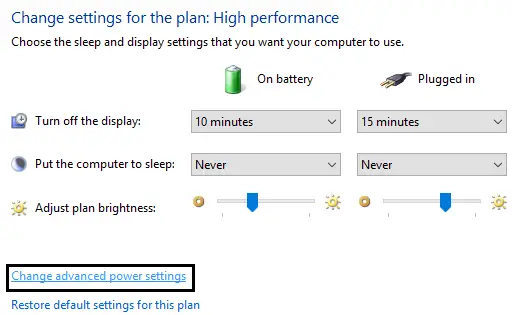
步驟3:展開Hard Disk(硬盤)選項。然後在“關閉硬盤後關閉”選項下有兩個選項-“打開電池”和“插入”。
步驟4:對於上述兩種設置,請更改為從不,然後按Enter。
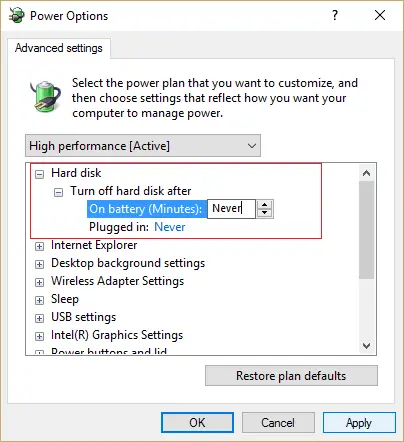
步驟5:重新啟動系統並保存更改。
最後的話
因此,伙計們,這是針對驅動程序WudfRd無法加載問題的最佳修復。其中之一無疑將幫助您解決Windows 10上的WudfRd錯誤。如果您仍然有任何疑問,請在下面共享。


![Windows版本怎麼看 [非常簡單]](https://infoacetech.net/wp-content/uploads/2023/06/Windows版本怎麼看-180x100.jpg)


